在现代社会随着科技的不断发展和普及,视频会议已成为人们工作和生活中不可或缺的一部分,而如何在手机上进行屏幕共享,让参会者更加直观地了解讨论内容,成为了许多人关注的焦点。腾讯会议作为一款领先的视频会议工具,提供了便捷的手机屏幕共享功能,让用户可以在手机上轻松分享自己的屏幕内容,实现更高效的沟通与协作。通过腾讯会议的手机屏幕共享功能,用户不仅可以展示文档、PPT等资料,还可以实时展示手机屏幕上的其他应用程序,极大地提升了会议的效率和参与感。
腾讯会议如何在手机上共享屏幕
步骤如下:
1.打开【手机腾讯会议】,选择上方的【快速会议】可以发起会议。

2.进入会议以后,点击右下方的【管理成员】-【邀请】。
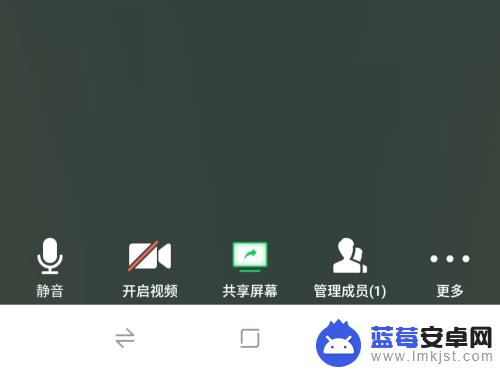
3.接下来点击下方的【共享屏幕】选项,选择【立即开始】选项。
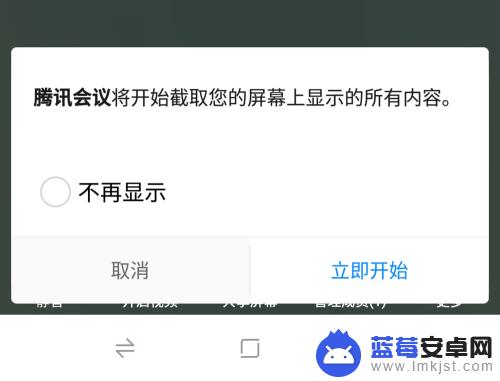 3相关内容未经授权抓取自百度经验
3相关内容未经授权抓取自百度经验4.然后选择设置,勾选【显示在其他应用的上层】菜单。
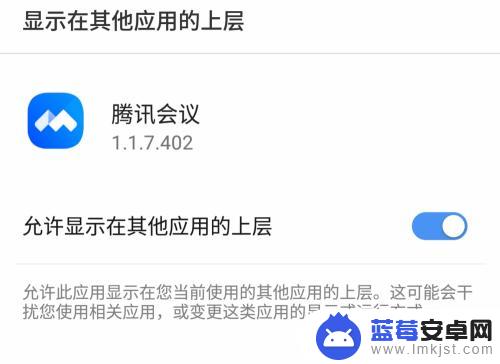
5.返回到【手机屏幕】上,手机屏幕的操作都会进行共享。
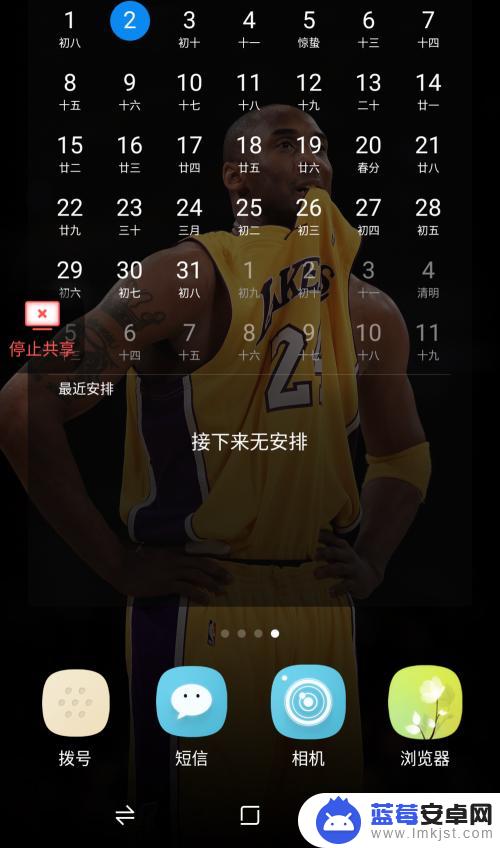
6.还有就是可以点击【取消静音】,对于屏幕内容实时语音交流沟通。
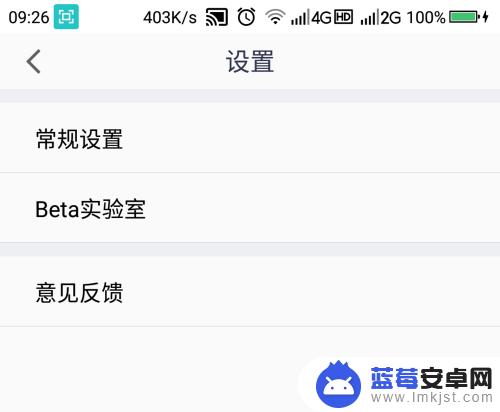
7.最后点击右上方的【结束】选项,选择【结束会议】就可以结束。
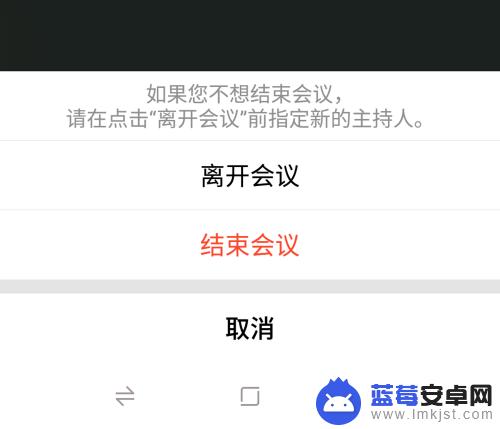
以上就是什么视频会议可以投手机屏幕的全部内容,还有不懂得用户就可以根据小编的方法来操作吧,希望能够帮助到大家。












